打印机为什么突然不能打印 快速解决方法大全
明明打印机昨天还好好的,今天打开电脑准备打印资料,结果要么没反应,要么打印队列一直卡着不动,要么干脆提示“无法连接打印机”。相信不少朋友都遇到过这类情况,那么为什么会出现这种情况?又该如何解决?下面将分享一份完整的解决方案,让你遇到打印问题不再慌。

一、常见原因分析
① 连接异常:USB松动/网络打印机掉线
USB插口松了、插在扩展坞、插到前置 USB 等都可能导致电脑识别不到。
网络打印机则可能因为Wi-Fi掉线、IP变化而导致突然无法打印。
② 打印队列卡住(Spooler服务异常)
Windows 打印服务卡住,就会发生“排队不动”“一直等待”这种情况,是打印机最经典的问题。
③ 打印机驱动损坏或版本冲突
重装系统、更新系统、误删文件、或安装了错误的驱动版本,都会导致打印机无法被正常识别。

④ 默认打印机被修改或端口设置错误
有些办公软件会自动把默认打印机改掉,导致你以为“不能打印”,其实打印到别的设备去了。
⑤ 打印机内部卡纸、墨盒状态异常
看似系统问题,其实打印机自己处于“错误状态”,例如:卡纸、墨水盖没扣紧、墨盒没识别。
二、解决方案
1. 检查打印机连接
这一步虽然最基础,但真的最多人忽略。先确认打印机电源灯亮着;USB 打印机看数据线是否插紧、尽量插在电脑背后的主板 USB;Wi-Fi 打印机确认无线指示灯常亮,电脑/手机必须和打印机在同一个 Wi-Fi 下才能发现设备。
小技巧:USB可尝试换线;Wi-Fi打印机可长按Wi-Fi键重新联网。
2. 清空打印队列并重启打印服务
① 在 Windows 中打开“控制面板 > 设备和打印机”。
② 找到你的打印机,右键“查看正在打印什么”。

③ 右键“取消”,把里面所有任务都清空。
④ 接着按下 Win+R,输入services.msc,找到Print Spooler(打印后台处理程序),右键重启即可。
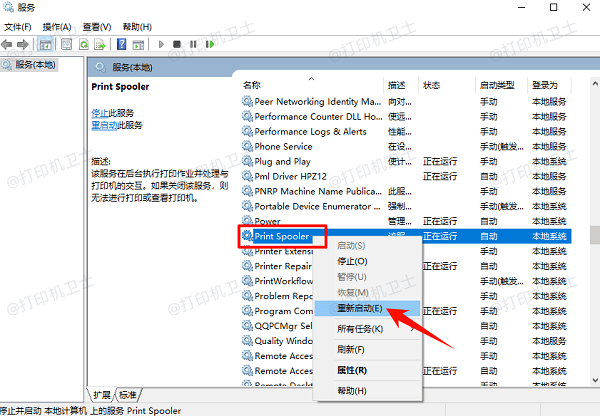
3. 更新/重装打印机驱动
当Win10/Win11自动更新后,有时候会把打印机驱动换掉或替换成不兼容版本。这时可以直接使用“打印机卫士”扫描,它会自动识别你当前的打印机型号,并一键下载按照,不用自己去手动查型号、找版本,尤其适合新手用户。

 好评率97%
好评率97%
 下载次数:4825918
下载次数:4825918
① 打开打印机卫士客户端,点击“立即检测”,检查打印机驱动是否正常。
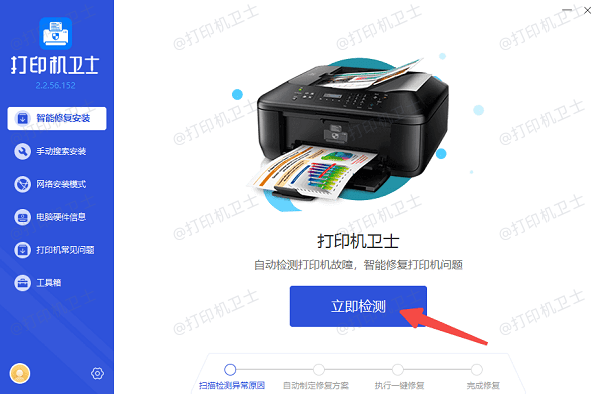
② 如果存在异常,点击“一键修复”按钮,软件将自动下载并安装匹配的驱动。
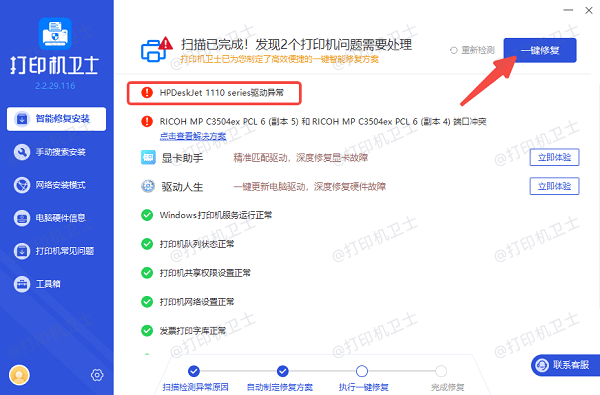
③ 安装完成后,再重启一下电脑,打印一份测试页检查效果。
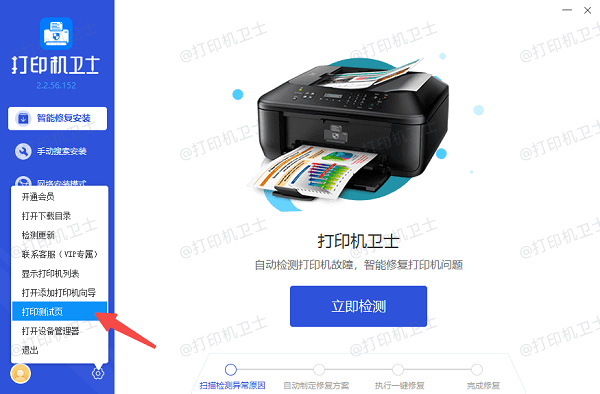
4. 检查打印机是否离线、暂停或默认打印机设置错误
① 打开设备和打印机,右键你的打印机。
② 看看有没有显示“脱机使用打印机”,如果有,取消即可。
③ 再确认一下是否被设置为默认打印机。
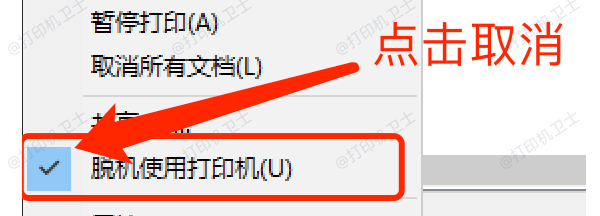
5. 检查墨盒、卡纸或喷头状态
① 打开上盖检查有没有卡纸,把纸慢慢往纸路方向拉出来,不要逆向硬拽。
② 看墨盒灯有没有闪烁,墨盒没装好、没卡到位也会导致不打印。
③ 进入打印机面板或驱动软件里,执行“打印头清洗”。
④ 如果是喷墨打印机长时间没用,也有可能喷头堵了,清洗一次基本能恢复。
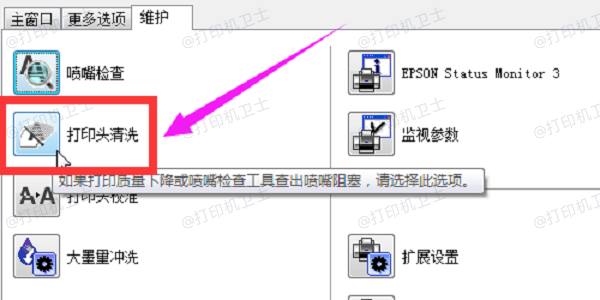
打印机突然不能打印,大多数情况是由于驱动、队列、端口或连接异常造成的,按照以上顺序排查,就能快速恢复正常。如果你不想自己挨个检查,不妨使用打印机卫士自动检测并修复,就能轻松把驱动和系统问题都处理好,让打印机重新顺畅工作。